win10看ip地址详细步骤 win10如何看ip地址
更新时间:2023-03-15 09:45:42作者:runxin
我们在长时间操作win10电脑的时候,经常也会遇到网络的连接问题,这时往往也会对ip地址进行修改,然而大多用户可能都不懂得自己win10系统中的ip地址在哪里查看,那么win10如何看ip地址呢?其实方法很简单,接下来小编就来教大家win10看ip地址详细步骤。
具体方法:
1、在“开始”菜单中点击。
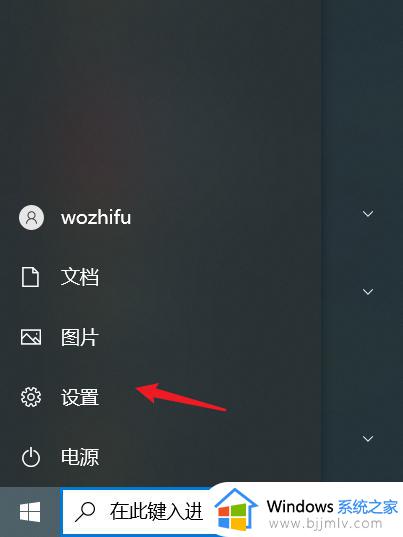
2、点击“网络和Internet设置”。
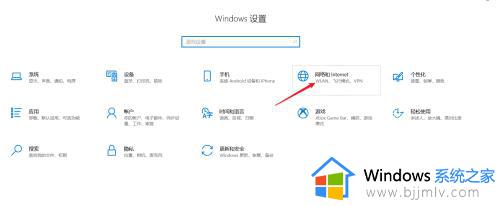
3、点击“查看硬件和连接属性”。

4、查看属性中的“IPV4”地址。
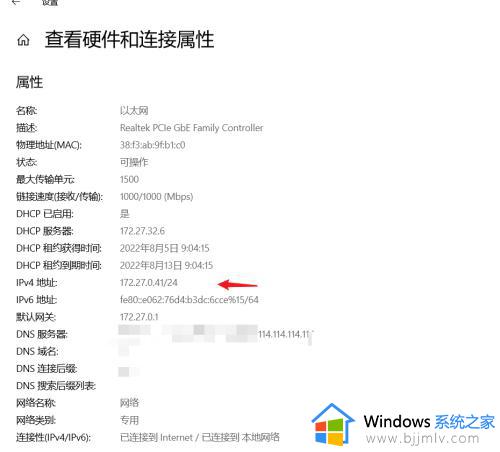
上述就是小编给大家讲解的win10看ip地址详细步骤了,还有不清楚的用户就可以参考一下小编的步骤进行操作,希望能够对大家有所帮助。
win10看ip地址详细步骤 win10如何看ip地址相关教程
- win10如何查看电脑ip地址 win10系统怎么查看电脑ip地址
- win10在何处查看本机的ip地址 win10本机ip地址如何查看
- 怎么查电脑的ip地址win10 win10查看本机ip地址的步骤
- win10的ip地址怎么查看 win10电脑如何查看ip地址
- win10如何查看打印机ip地址 win10系统怎么查看打印机ip地址
- win10本地连接ip地址怎么设置 win10本地连接ip地址设置步骤
- win10电脑怎么查看ip地址 win10在哪里查看ip地址
- win10在何处查看本机的ip地址?win10怎样查看本机ip地址
- win10笔记本ip地址怎么查 win10笔记本如何查看本机ip地址查询
- win10电脑的ip地址在哪里找 win10电脑如何查看ip地址
- win10如何看是否激活成功?怎么看win10是否激活状态
- win10怎么调语言设置 win10语言设置教程
- win10如何开启数据执行保护模式 win10怎么打开数据执行保护功能
- windows10怎么改文件属性 win10如何修改文件属性
- win10网络适配器驱动未检测到怎么办 win10未检测网络适配器的驱动程序处理方法
- win10的快速启动关闭设置方法 win10系统的快速启动怎么关闭
热门推荐
win10系统教程推荐
- 1 windows10怎么改名字 如何更改Windows10用户名
- 2 win10如何扩大c盘容量 win10怎么扩大c盘空间
- 3 windows10怎么改壁纸 更改win10桌面背景的步骤
- 4 win10显示扬声器未接入设备怎么办 win10电脑显示扬声器未接入处理方法
- 5 win10新建文件夹不见了怎么办 win10系统新建文件夹没有处理方法
- 6 windows10怎么不让电脑锁屏 win10系统如何彻底关掉自动锁屏
- 7 win10无线投屏搜索不到电视怎么办 win10无线投屏搜索不到电视如何处理
- 8 win10怎么备份磁盘的所有东西?win10如何备份磁盘文件数据
- 9 win10怎么把麦克风声音调大 win10如何把麦克风音量调大
- 10 win10看硬盘信息怎么查询 win10在哪里看硬盘信息
win10系统推荐